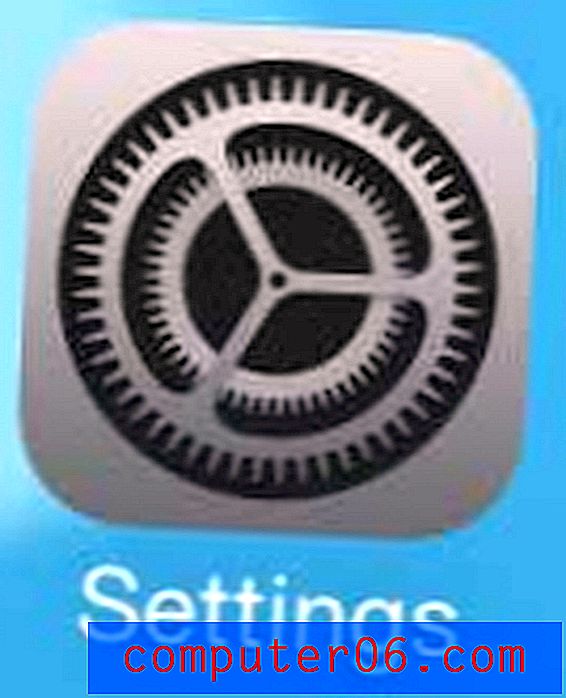So entsperren Sie die Hintergrundebene in Photoshop CS6
Wenn Sie in Photoshop CS6 ein neues Bild erstellen oder ein vorhandenes Bild im Programm öffnen, besteht eine hohe Wahrscheinlichkeit, dass der Hintergrund oder die erste Ebene gesperrt wird. Dies kann problematisch sein, wenn Sie bestimmte Änderungen vornehmen möchten, z. B. die Transformation dieser Ebene. Glücklicherweise können Sie die unten beschriebenen Schritte ausführen, um diese Ebene freizuschalten und mehr Freiheit bei der Bearbeitung zu haben.
Entsperren von Ebenen in Photoshop CS6
Dieses Lernprogramm ist spezifisch für die Hintergrundebene in Photoshop CS6, funktioniert jedoch für alle anderen gesperrten Ebenen, auf die Sie möglicherweise stoßen. Während die folgenden Schritte auf der Mac-Version von CS6 ausgeführt wurden, funktionieren sie auch für die Windows-Version.
Schritt 1: Öffnen Sie Ihr Bild in Photoshop.
Schritt 2: Stellen Sie sicher, dass das Ebenenbedienfeld sichtbar ist, indem Sie oben auf dem Bildschirm auf Windows klicken und links neben der Option „ Ebenen“ nach dem Häkchen suchen . Wenn das Häkchen vorhanden ist, wird das Ebenenbedienfeld angezeigt. Wenn das Häkchen nicht vorhanden ist, wählen Sie die Option Ebenen .

Schritt 3: Wählen Sie die gesperrte Ebene aus, indem Sie im Ebenenbedienfeld darauf klicken.
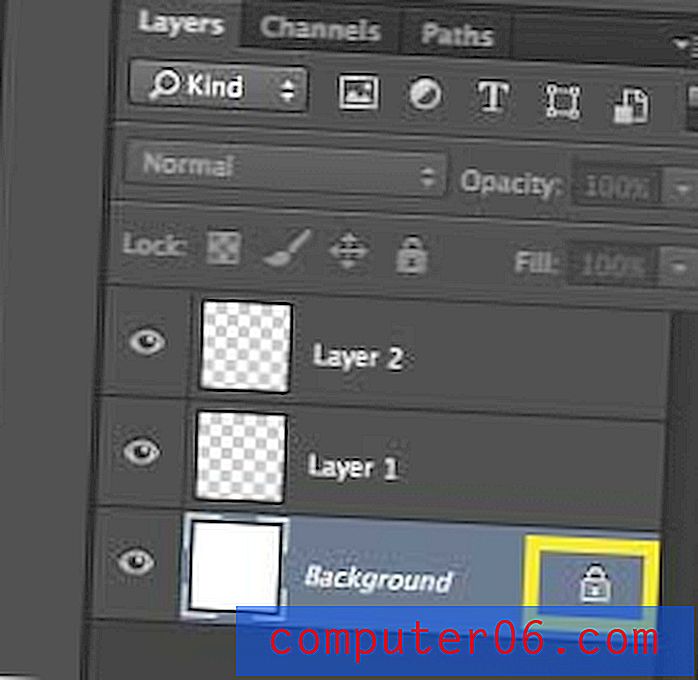
Schritt 4: Klicken Sie auf das Schlosssymbol rechts neben dem Ebenennamen und ziehen Sie es in den Papierkorb unten im Ebenenbedienfeld .
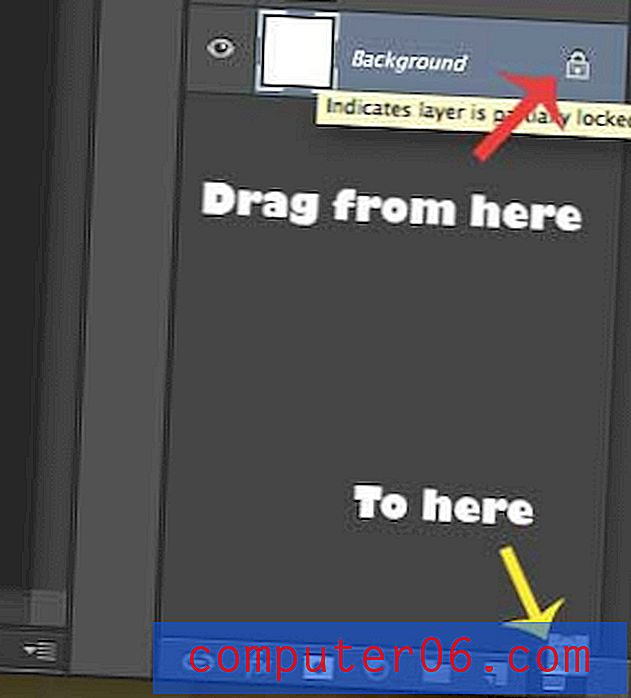
Schritt 5: Sie werden feststellen, dass das Schlosssymbol jetzt von der Ebene entfernt ist, sodass Sie den Inhalt dieser Ebene frei bearbeiten können.
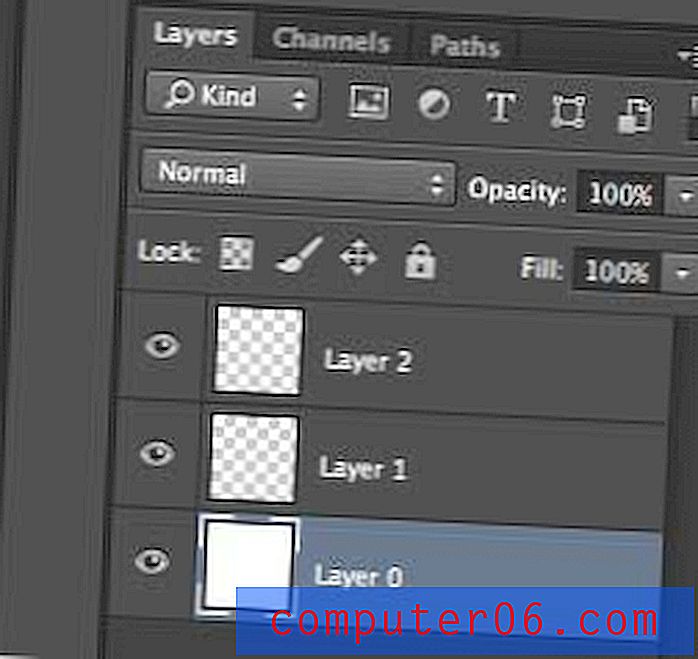
Photoshop-Dateien und andere Bilder können viel Festplattenspeicher beanspruchen. Oft handelt es sich dabei um Dateien, die nicht einfach reproduziert werden können. Es ist daher eine gute Idee, ein Backup auf einer externen Festplatte zu erstellen, beispielsweise auf dieser erschwinglichen 1 TB My Passport-Option von Amazon.
Wenn Sie möchten, dass die neuen Bilder, die Sie in Photoshop erstellen, transparente statt weiße Hintergründe haben, können Sie diesen Artikel lesen, um zu erfahren, wie dies funktioniert.